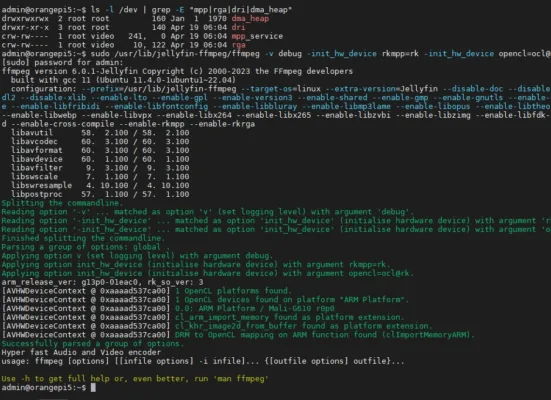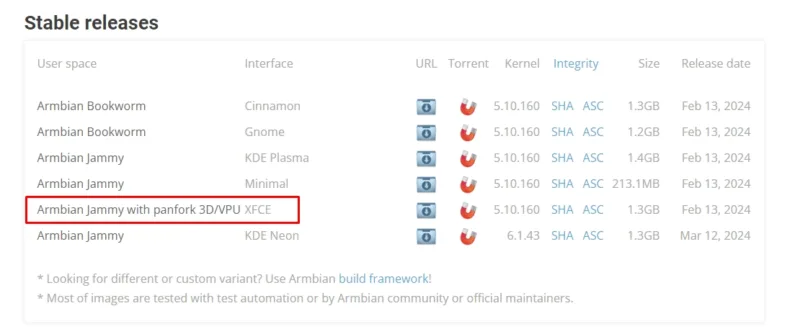Hướng dẫn
Cài đặt Jellyfin trên Orange Pi 5
Jellyfin là một phần mềm máy chủ phương tiện miễn phí mã nguồn mở, được thiết kế để cung cấp một trải nghiệm xem phương tiện tự chủ. Điều này có nghĩa là bạn có thể tự lưu trữ tập tin âm nhạc, video và hình ảnh trên máy chủ của mình và truy cập chúng từ bất kỳ thiết bị nào trong mạng nội bộ của bạn hoặc từ xa qua Internet. Jellyfin cung cấp một giao diện người dùng đa nền tảng, cho phép bạn xem nội dung từ trình duyệt web, ứng dụng di động hoặc các thiết bị như Android TV, Roku, Amazon Fire TV, và nhiều hơn nữa. Nó hỗ trợ nhiều định dạng phương tiện và tính năng như xem trực tiếp, đồng bộ hóa với các thiết bị di động, và thậm chí cả xem ngoại tuyến. Điều đặc biệt về Jellyfin là tính tự do và sở hữu dữ liệu. Bạn có hoàn toàn quyền kiểm soát dữ liệu của mình mà không cần phải phụ thuộc vào các dịch vụ lưu trữ ngoại tuyến hoặc phụ thuộc vào các dịch vụ cung cấp nội dung. Điều này làm cho Jellyfin trở thành một giải pháp hấp dẫn cho những người muốn giữ quyền kiểm soát và riêng tư về nội dung phương tiện của mình.
Trước đây, tôi đã có bài giới thiệu về cài đặt Jellyfin để quản lý media server của mình cũng như, tự tải film qua Transmission tạo kho phim xem tại nhà miễn phí. Link: Cài đặt Jellyfin quản lý Media server có hỗ trợ tiếng Việt. Tuy nhiên, với các bo mạch đời cũ như Orange Pi Plus 2e, hay Orange Pi 3 thì việc chip đồ họa không hỗ trợ Jellyfin dẫn đền việc xem phim độ phân giải cao như FullHD hay 4K là rất khó khăn. Nhưng tuyệt vời làm sao, gần đây Jellyfin đã chấp nhận hỗ trợ bộ giải mã Rockchip MPP trong chính phần mềm của mình, điều này khiến Jellyfin có thể chạy cực kỳ mượt mà trên các dòng chip RK3588 hoặc KR3588S của Orange Pi.
Tăng tốc phần cứng RKMPP chỉ hỗ trợ Jellyfin từ bản 10.9 trở lên, nên nếu bạn cài bản thấp hơn, vui lòng nâng cấp và làm theo hướng dẫn sau để cài đặt thêm hỗ trợ tăng tốc phần cứng. Link: HWA Tutorial On Rockchip VPU
Còn ngày hôm nay, tôi sẽ hướng dẫn bạn cài Jellyfin vào Orange Pi 5 để sử dụng nó như cả media server lẫn media player, torrent leecher … tất cả trong một. Bạn cần:
- Orange Pi 5 phiên bản 8GB cũng được, nhưng tốt hơn thì dùng 16GB. Phiên bản Orange Pi 5B hay Orange Pi 5 Pro đều thực hiện tương tự
- Vỏ thép hoặc vỏ nhôm cho Orange Pi 5, vì chạy giải mã đồ họa nên chip khá nóng, bạn nhất thiết cần tản nhiệt và quạt
- Nguồn Orange Pi 5v 4A type C, thẻ nhớ 32GB hoặc thẻ nhớ 64GB
- Ổ cứng SSD NVME 2242 loại 256GB hoặc 512GB để lưu trữ
OK. Giờ chúng ta bắt đầu
1. Cài hệ điều hành
Hỗ trợ tốt nhất đồ họa cho Orange Pi hiện nay là phiên bản Armbian, có nguyên 1 kho hệ điều hành cho Orange Pi 5/5B hay 5 Plus tại đây: https://www.armbian.com/orangepi-5/ Bạn chỉ cần tải về phiên bản phù hợp, giải nén, flash file img vào thẻ nhớ qua phần mềm Win32DiskImager hoặc Balena Etcher. Phần này đơn giản và tôi cũng đã hướng dẫn đi hướng dẫn lại nhiều lần nên tôi sẽ không nhắc lại nữa.
Ngoài ra, nếu dùng Orange Pi 5B thì bạn có thể chuyển hệ điều hành vào eMMC trên bo mạch, hoặc nếu dùng Orange Pi 5 Pro, thì bạn có thể chuyển hệ điều hành vào eMMC (32GB hoặc 64GB) còn lưu trữ phim ở ổ SSD. Rất nhiều lựa chọn cho bạn. Nếu bạn chưa dùng Linux bao giờ, nghe tới Jammy mà không hiểu là gì, vui lòng hãy bỏ ra 15p đến 30p tìm hiểu về các bản phân phối (distribution) của Linux, tìm hiểu về sự khác nhau giữa Ubuntu hay Debian, các phiên bản Jammy, Focal, hay Bulleye hoặc Bookworm là gì, rồi hãy tiếp tục.
Nếu dùng Ubuntu Jammy, hãy đánh các lệnh sau để có hỗ trợ 3D từ panfork
sudo add-apt-repository ppa:liujianfeng1994/panfork-mesa sudo add-apt-repository ppa:liujianfeng1994/rockchip-multimedia sudo apt update sudo apt dist-upgrade sudo apt install mali-g610-firmware rockchip-multimedia-config
hoặc bạn có thể tải bản Jammy có sẵn panfork như hình dưới
2. Cài đặt Jellyfin
Cài đặt Jellyfin bây giờ chưa bao giờ dễ hơn thế, đối với bản Armbian Debian / Ubuntu, bạn chỉ cần 1 câu lệnh duy nhất
curl https://repo.jellyfin.org/install-debuntu.sh | sudo bash
Nếu câu lệnh trên không thành công, bạn có thể tham khảo cách cài bằng tay tại hướng dẫn của Jellyfin tại link: https://jellyfin.org/docs/general/installation/linux
Sau đây là toàn bộ quá trình cài bằng ảnh, thông qua SSH vào IP của Orange Pi. Chú ý rằng username và password mặc định của Armbian vẫn là root / 1234, sau đó bạn cần tạo 1 account ngoài root, ví dụ như admin chẳng hạn, rồi tiếp tục.
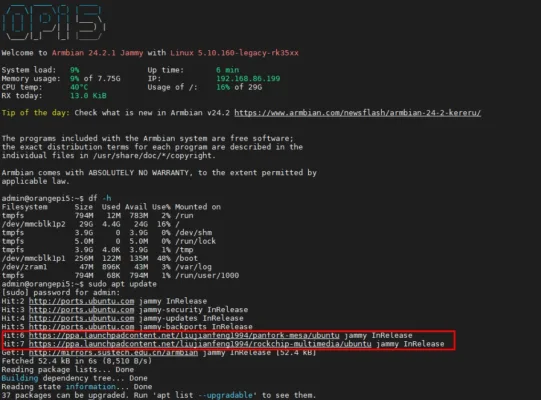
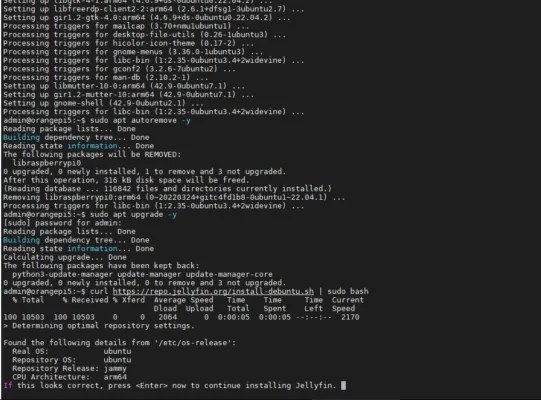
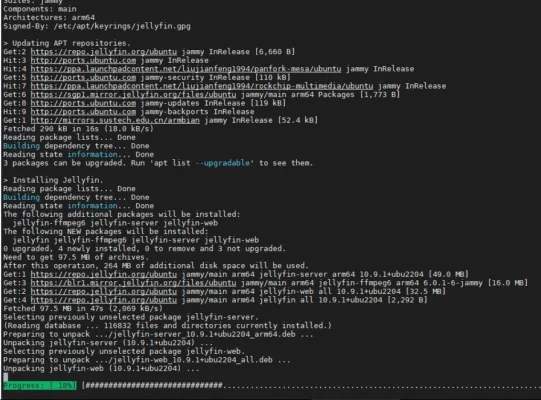
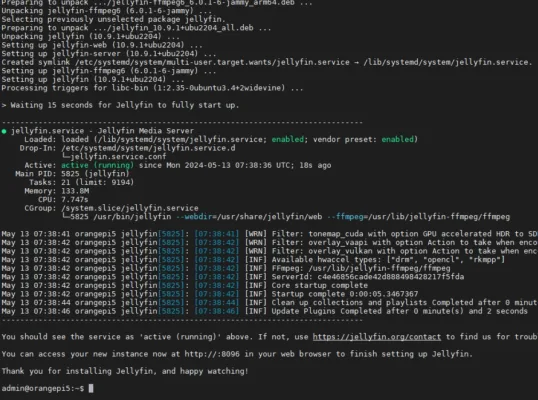
3. Chạy Jellyfin khởi động ban đầu
Quá trình này, bạn cắm màn hình vào Orange Pi 5, cùng với con chuột và bàn phím, tôi có chuyển thành video như bên dưới
4. Kiểm tra RKMPP
Có 2 câu lệnh kiểm tra RKMPP và OpenCL runtime đã cài đầy đủ để hỗ trợ tăng tốc phần cứng chưa, đó là
ls -l /dev | grep -E "mpp|rga|dri|dma_heap"
và
sudo /usr/lib/jellyfin-ffmpeg/ffmpeg -v debug -init_hw_device rkmpp=rk -init_hw_device opencl=ocl@rk
Nếu chưa được, bạn hãy làm thêm các bước sau
4.1 Thêm dòng này vào /etc/udev/rules.d/99-rk-device-permissions.rules
KERNEL=="mpp_service", MODE="0660", GROUP="video" KERNEL=="rga", MODE="0660", GROUP="video" KERNEL=="system", MODE="0666", GROUP="video" KERNEL=="system-dma32", MODE="0666", GROUP="video" KERNEL=="system-uncached", MODE="0666", GROUP="video" KERNEL=="system-uncached-dma32", MODE="0666", GROUP="video" RUN+="/usr/bin/chmod a+rw /dev/dma_heap">
4.2 Thêm jellyfin user vào group render vàvideo, sau đó khởi động lại jellyfin service
sudo usermod -aG render jellyfin sudo usermod -aG video jellyfin sudo systemctl restart jellyfin
4.3 Cài ARM Mali OpenCL runtime
Tải phiên bản v1.9-1-2d267b0 này xuống, và cài đặt.
wget https://github.com/tsukumijima/libmali-rockchip/releases/download/v1.9-1-2d267b0/libmali-valhall-g610-g13p0-gbm_1.9-1_arm64.deb sudo dpkg -i libmali-valhall-g610-g13p0-gbm_1.9-1_arm64.deb
Note: nếu bạn chạy bản Ubuntu-Rockchip của Joshua hoặc Armbian lõi Legacy 5.1 LTS thì dùng bản bên trên. Còn nếu bạn dùng Armbian lõi 6.1 LTS thì phải dùng bản này v1.9-1-55611b0. Cách cài đặt tương tự.
4.4. Kiểm tra lại bằng 2 câu lệnh bên trên, cho đến khi thành công như hình dưới